Artikel öffnen (pCon.planner Pro)
Nachdem Sie einen Artikel aus dem B2B Katalog in die Planung eingefügt haben, ist dieser direkt zur Konfiguration geöffnet.
Einen Artikel öffnen Sie auf einem der folgenden Wege zur Bearbeitung:
•Artikel selektieren und im Eigenschafteneditor auf das Artikel-Tab wechseln.
•Doppelt auf den Artikel klicken.
•Artikel selektieren und einmal auf das Bearbeiten-Symbol (![]() ) klicken.
) klicken.
Dass ein Artikel zur Konfiguration geöffnet ist, erkennen Sie
•An der zusätzlichen Selektionsmarkierung
•Am Zugriff auf die Artikeleigenschaften im Eigenschafteneditor.
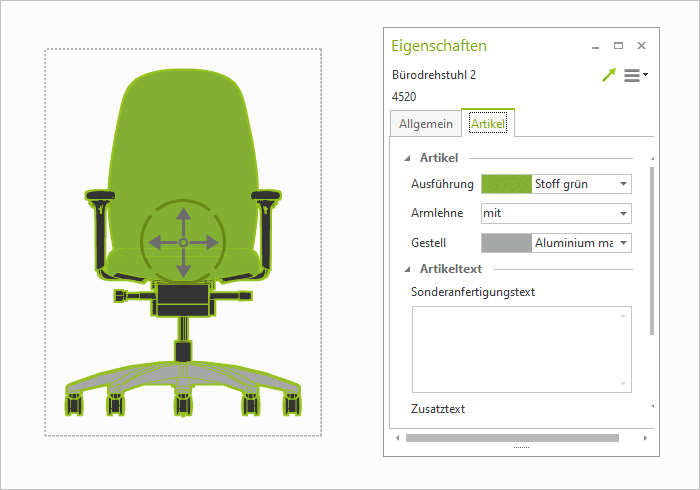
Auswahl von Unterelementen per Mausklick
Nachdem ein Artikel geöffnet wurde, können innerhalb der grau-gepunkteten Box mittels einfachem Mausklick Unterelemente, wie z.B. Kindartikel, selektiert werden. Die Auswahl eines Unterelements wird dann innerhalb der gepunkteten Box mit der bereits bekannten Linienmarkierung versehen. Die beiden folgenden Bilder zeigen die Selektion zweier Unterelemente (links Sitzpolster, rechts Lordosenpolster) des Bürostuhls.
|
|
Neben dem oben beschriebenen Vorgehen können Sie auf Unterartikel auch direkt per Doppelklick zugreifen. Dazu bewegen Sie den Mauszeiger direkt auf das Unterelement, dass Sie auswählen möchten (siehe Bild unten links) und klicken dann einfach doppelt. Im Ergebnis haben Sie das Unterelement direkt selektiert (siehe Bild unten rechts).
|
|
Auswahl von Unterelementen per Artikelbaum
Für komplexe Konfigurationen wird im Eigenschafteneditor der Artikelbaum eingeblendet, sobald Sie den Artikel geöffnet haben. Sie öffnen den Artikelbaum mit einem Klick auf das Symbol ![]() . Im Artikelbaum werden alle Elemente der Konfiguration eingeblendet.
. Im Artikelbaum werden alle Elemente der Konfiguration eingeblendet.
Per Klick auf ein einzelnes Element wird dieses in der Planung selektiert und im Eigenschafteneditor zur weiteren Konfiguration aufgerufen.
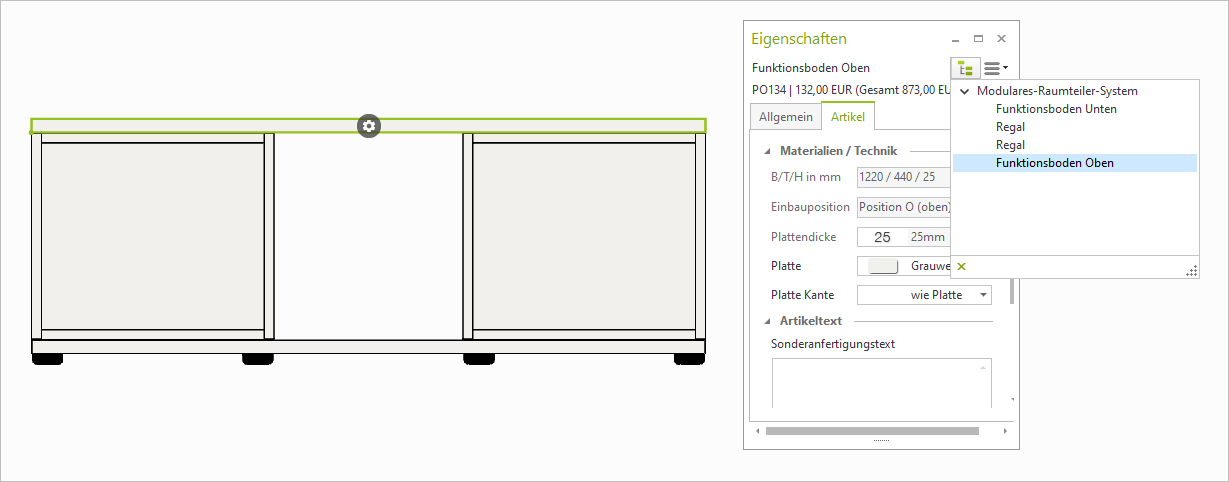
Hersteller: Assmann
Auswahl übergeordneter Elemente
In komplexen Konfigurationen kommen Sie auf verschiedenen Wegen vom selektierten Unterelement zurück auf höhere Ebenen:
SHIFT+Klick: Nimmt das jeweils übergeordnete Element in die Selektion auf. Bei Wiederholung von SHIFT+Klick wird eine weitere übergeordnete Artikelebene in die Selektion aufgenommen.
Alternativ dazu öffnen Sie per Rechtsklick das Kontextmenü. Im Kontextmenü klicken Sie Höhere Ebene auswählen.
STRG+M: Selektiert die komplexe Konfiguration in ihrer Gesamtheit.



